Blenderでオブジェクトに色や質感を付ける「マテリアル設定」について解説します!
マテリアル・ノードを使いこなすシリーズ第1回です。マテリアルについて理解を深めたい方は、ぜひご覧ください!
この記事では Blender 3.3 を使用しています
目次
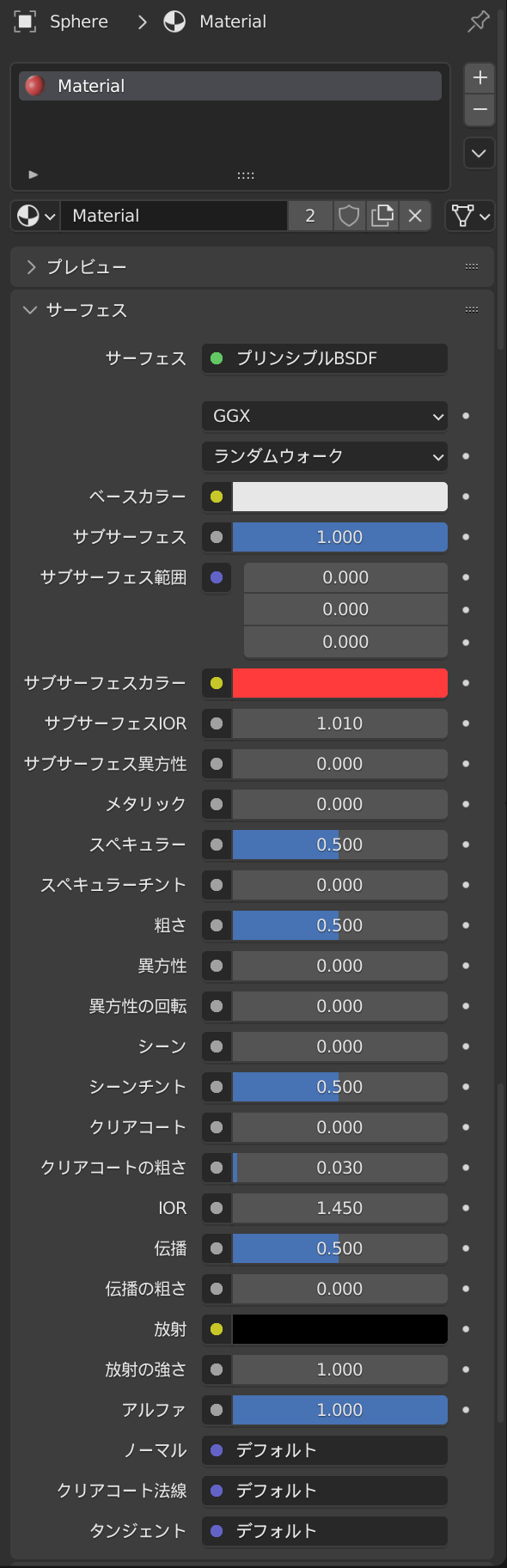
[サーフェス]で、プロパティの表示を変えることができます。デフォルトでは「プリンシプルBSDF」が表示されています。
基本は「プリンシプルBSDF」でOK!
[プリンシプルBSDF]とは、複数の項目を1つにまとめて使いやすくしたノードです。
プリンシプルBSDFの項目
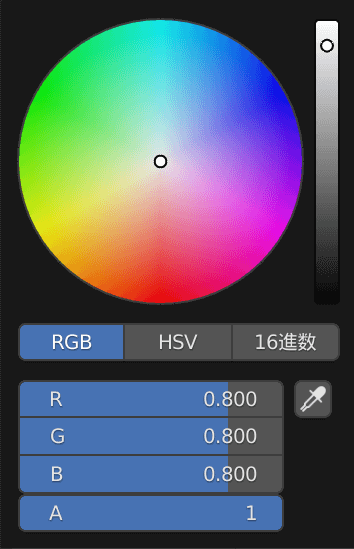
[ベースカラー]は、オブジェクトの色を設定します。「RGB」「HSV」「16進数」から色を指定できます。
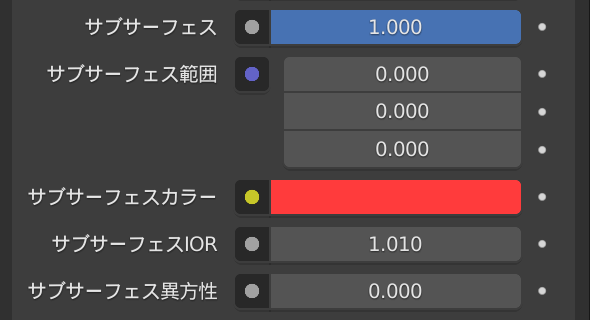
[サブサーフェス]は、オブジェクトの表面下の色です。皮膚下の色を再現します。
サブサーフェスは0~1の範囲で設定し、「0」だと影響なし、「1」にするとサーフェスのカラーが最大になります。
(サブサーフェスカラーを赤に設定しています)
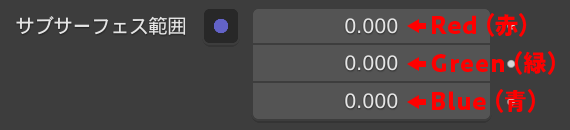
[サブサーフェス範囲]は、上から「Red(赤)/Green(緑)/Blue(青)」の設定になります。
0.000~100.000の範囲で指定します。
陰影の部分に、サブサーフェス範囲で設定した色が出ています。
Blender3.0からサブサーフェスの「IOR(屈折率)」と「異方性(方向)」が設定できるようになりました。
[メタリック]は、金属の質感を表します。「0」が非金属、「1」が金属の質感になります。
メタリックは粗さと組み合わせて使うことが多く、メタリックを1にして粗さを加えるとマットな金属を作れます。
[スペキュラー]は、表面の反射を表します。「0」が非反射、「1」が反射が最大になります。
[スペキュラーチント]は、反射光にベースカラーの色味を付け加える項目です。
「1」にすると、光の反射部分にベースカラーの赤みがかっています。(ベースカラーを赤にしています)
tint(チント)は色合いといった意味を持ち、ベースカラーの色合いが強くなります。
[粗さ]は、表面の粗さを表します。「0」にすると粗さがなくなりテカテカに、「1」に上げると粗さが最大になりザラついた質感になります。
[異方性]は、反射の方向(反射光が帯状に伸びて見える現象)を表します。「0」は影響がなく、「1」に上げると影響が最大になり “反射光が帯状に伸びて” 見えます。
※「Cycles」でのみ有効な項目になります。
[異方性の回転]の数値を変えると、反射方向を回転させることができます。
[シーン]は、エッジ付近の反射を調整でき、「布などのやわらかい質感」を出すことができます。
さらに、シーンチントを「1」に上げると光の反射にベースカラーの赤みがかかります。
スペキュラーチントはスペキュラーの反射光に影響を与えるのに対して、シーンチントはシーンの反射光に影響を与えます。
※シーンはやわらかい表面の質感を出すパラメータで、シーンを使えば必ずしも布に見えるようになるわけではありません。
[クリアコート]は、表面をコーティングするパラメータです。自動車の塗装などを表現します。
「0」にすると影響がなく、「1」に上げるとハイライトが強調されてコーティングされたように反射します。
[クリアコートの粗さ]は、「0」だと影響がなく、「1」にあげるとクリアコートの表面がザラついた質感になります。
先述した[粗さ]と同じく、1に上げるほどザラついた質感になります。
[伝播]は透過の度合を表し、ガラスを表現します。「0」だと影響がなく、「1」に上げるとガラスのように透き通った材質になります
[伝播の粗さ]は、数値を上げていくと伝播に粗さが加わり「すりガラス」のようになります。
[IOR]は、屈折率(Index of Refraction)を表します。「1」にすると、光がまっすぐ通って物体が無いように見えます。
IORを物体と同じ値にすることで、より現実の物体に近づけることができます。
主なIORの値
※数値を簡略化しています。
[放射]は、オブジェクト自体を光らせるパラメーターです。
放射の強さが「0」だと全く光らない状態で、数値を上げていくと放射の色で発光していきます。
[アルファ]は、不透明度を表します。「0」が完全に透明で、「1」が完全に不透明な状態です。
アルファは伝播と異なり、影やマテリアルの設定を含めてオブジェクトを丸ごと透明にします。
この項目にテクスチャなどを繋げて材質(凸凹した質感など)を表現していきます。
詳しくは、ノードの記事で解説していきます。